修图匠“使用技巧,教你快速删除所有隐藏图层和空白图层方法(多图)”Photoshop图文教程内容:
Photoshop是设计师常用的设计工具,对于网页设计、广告设计、画册设计、图像合成等工作一般都会使用许多图层,然而有些隐藏或空白图层是不需要的,多余而且增加PS文件大小,这里小编向大小介绍一个简单方法来实现PS一次性删除所有隐藏图层和空图层方法。
删除所有隐藏图标
点击图层面板右上角展开菜单,选择【删除隐藏图层】,这样软件会自动删除所有的隐藏的图层了。
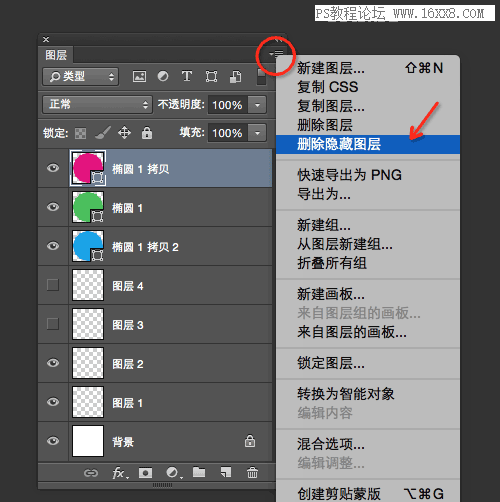
删除所有空白图层
点击【文件】菜单,选择【脚本 – 删除所有空图层】,这样软件就会删除所有空白、无内容的图层啦
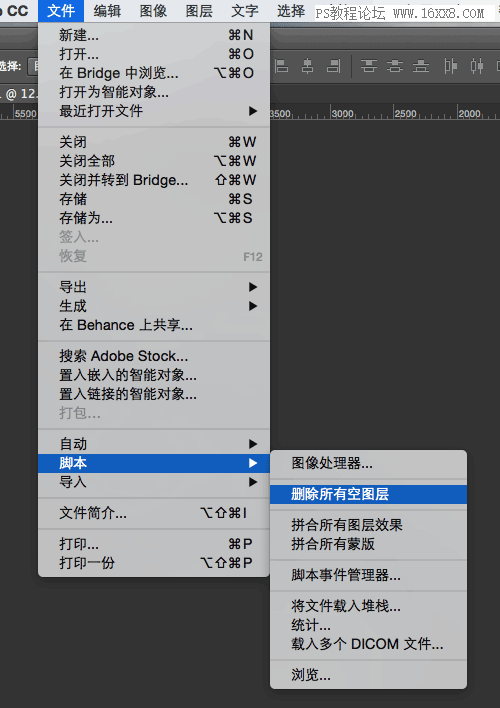
以上方法很简单,特别对于大文件处理,还是很有帮助的。
